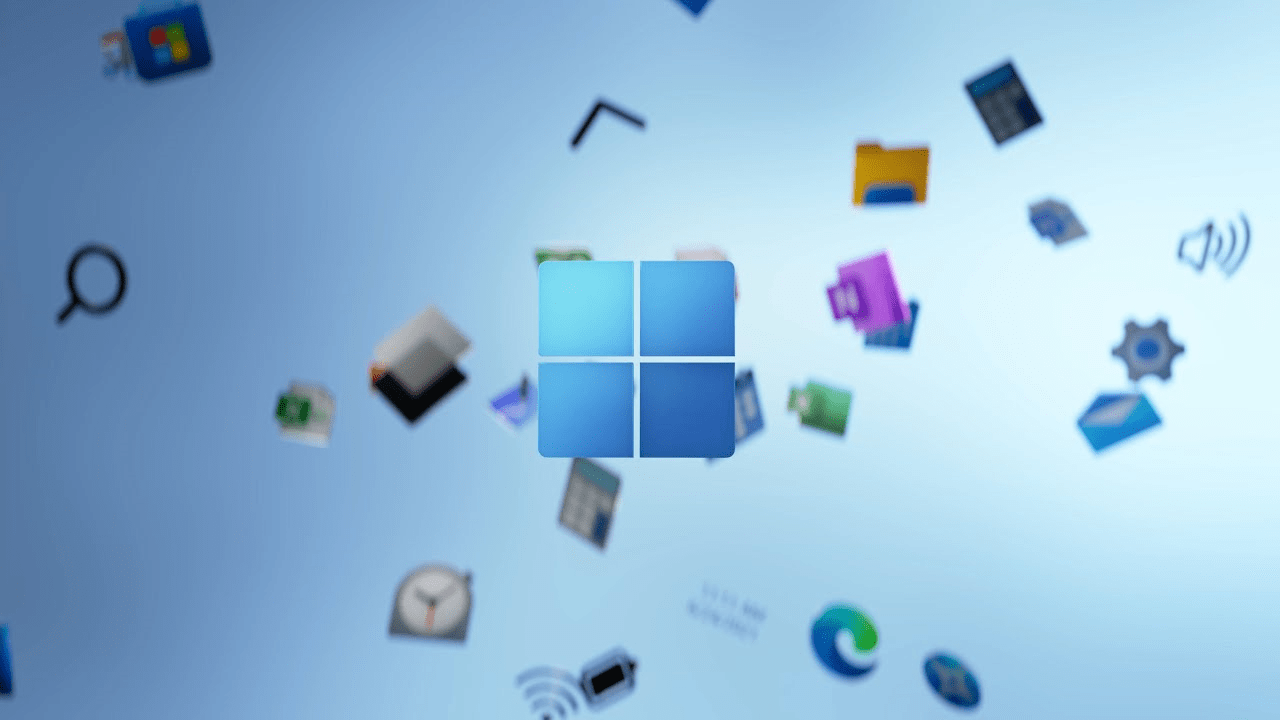Si vous rencontrez des problèmes avec un micro qui ne fonctionne pas dans Microsoft Teams, ne vous inquiétez pas. Il existe plusieurs étapes que vous pouvez suivre pour résoudre ce problème et retourner à la communication en ligne en toute tranquillité.
Première étape : vérifiez que votre micro est correctement branché à votre ordinateur
Tout d’abord, assurez-vous que votre micro est correctement branché à votre ordinateur. Si vous utilisez un micro filaire, vérifiez que le câble est bien branché dans la prise de microphone de votre ordinateur et non dans celle des écouteurs. Si vous utilisez un micro sans fil, assurez-vous que la batterie est chargée et que le micro est correctement connecté à votre ordinateur via Bluetooth.
Deuxième étape : vérifiez que le micro est configuré correctement sur votre ordinateur
Ensuite, vérifiez que le micro est bien configuré dans les paramètres de votre ordinateur. Pour ce faire, allez dans le Panneau de configuration et sélectionnez les paramètres du son. Dans l’onglet « Enregistrement », assurez-vous que votre micro est sélectionné et activé. Si ce n’est pas le cas, sélectionnez-le et cliquez sur le bouton « Activer » pour le mettre en marche.
Troisième étape : vérifiez que le micro est configuré correctement dans Microsoft Teams
Si le problème persiste, vérifiez que le micro est correctement configuré dans les paramètres de Microsoft Teams. Pour ce faire, ouvrez l’application Microsoft Teams et allez dans les paramètres en cliquant sur l’icône en forme d’engrenage dans le coin supérieur droit. Sélectionnez l’onglet « Appareils » et assurez-vous que votre micro est sélectionné dans la liste des appareils d’enregistrement audio. Si ce n’est pas le cas, sélectionnez-le et cliquez sur « Appliquer » pour enregistrer les modifications.
Quatrième étape : vérifiez les pilotes de votre appareil
Si vous continuez à rencontrer des problèmes avec votre micro dans Microsoft Teams, vous devriez vérifier les pilotes de votre appareil. Les pilotes sont des logiciels qui permettent à votre ordinateur de communiquer avec vos appareils matériels, y compris votre micro. Pour vérifier les pilotes de votre appareil, allez dans le Gestionnaire de périphériques de votre ordinateur, sélectionnez votre appareil dans la liste des périphériques et vérifiez s’il y a des alertes ou des erreurs. Si c’est le cas, vous devriez mettre à jour les pilotes de votre appareil pour résoudre le problème.
En résumé
En suivant ces étapes, vous devriez être en mesure de résoudre les problèmes avec un micro qui ne fonctionne pas dans Microsoft Teams. Si vous continuez à rencontrer des problèmes, vous pouvez contacter le support technique de Microsoft pour obtenir de l’aide. Ils pourront vous guider dans la résolution de ce problème spécifique et vous aider à retourner à la communication en ligne en toute tranquillité.
En résumé, pour réparer un micro qui ne fonctionne pas dans Microsoft Teams, vous devriez vous assurer que votre appareil est correctement branché et configuré, ainsi que les paramètres de votre ordinateur et de l’application Microsoft Teams. Si vous continuez à rencontrer des problèmes, vous devriez vérifier les pilotes de votre appareil et éventuellement contacter le support technique pour obtenir de l’aide.